Si vous utilisez Microsoft Windows (n’importe quelle version), vous devez d’abord télécharger et installer la suite de chiffrement et de gestion de clés GnuPG, via le paquet Gpg4win. Choisissez la version Light si vous ne comptez utiliser PGP que pour des échanges privés.
Sous Linux, aucune installation n’est nécessaire — GPG est déjà inclus dans la plupart des distributions.
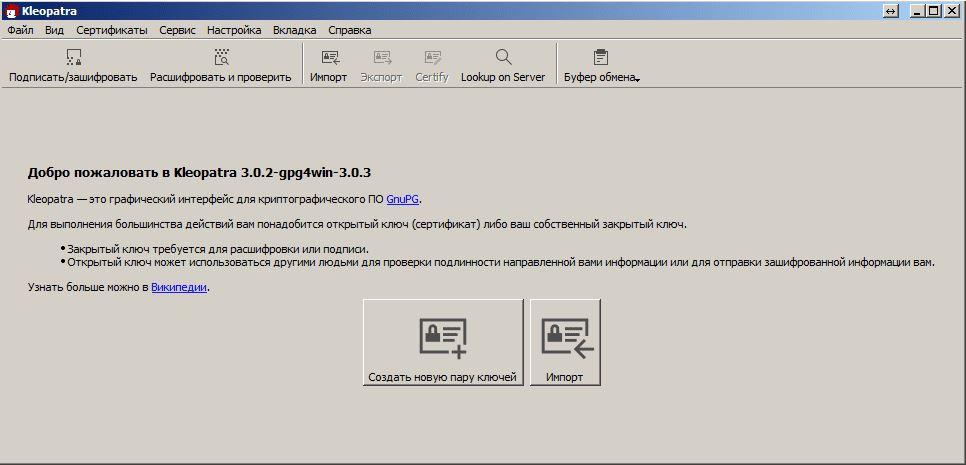
Pour que Psi+ fonctionne correctement avec GPG, il est impératif d’installer Gpg4win dans ce chemin exact :C:\Program Files\GNU\GnuPG
(en supposant que C: est votre disque système). Une installation ailleurs peut empêcher Psi+ de détecter GPG.
Psi+ possède un gestionnaire de clés intégré — il suffit de l’activer.
Allez dans Paramètres → Extensions, sélectionnez GnuPG Key Manager dans la liste, puis cochez la case Activer.
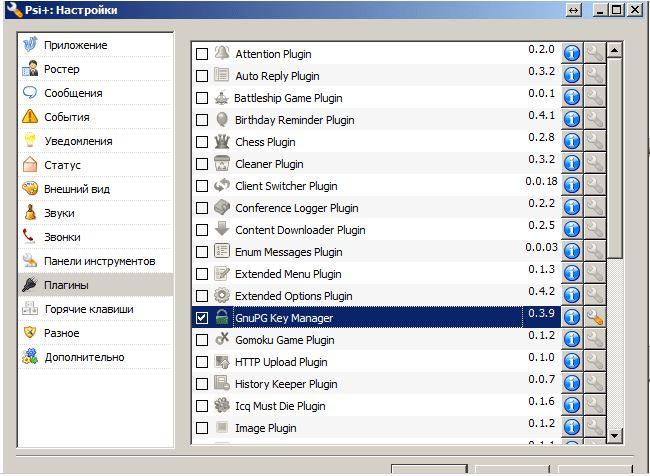
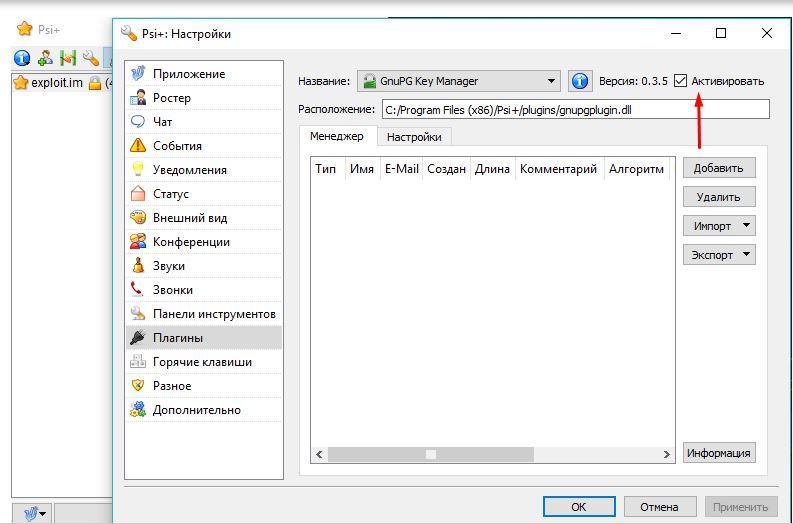
Vous pouvez maintenant générer une nouvelle clé PGP ou en sélectionner une déjà existante.
Dans cet exemple, nous allons créer une nouvelle clé.
Cliquez sur le bouton Ajouter.
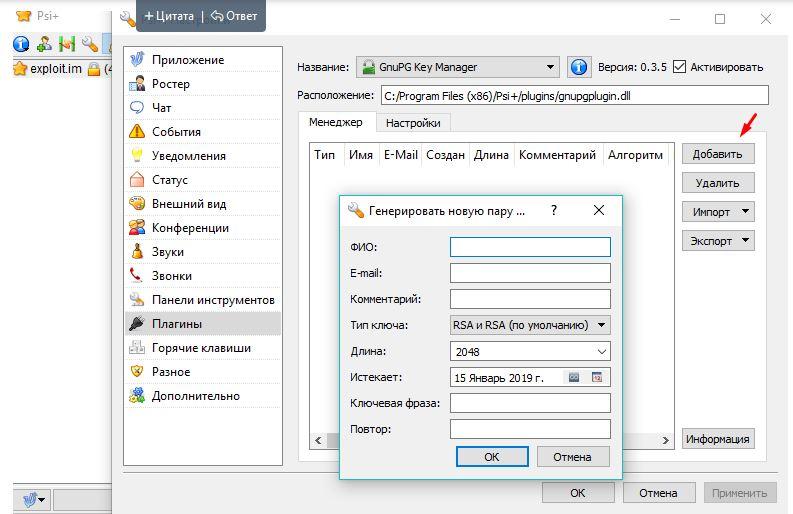
Une fois la clé créée, vous devez l’assigner à votre compte. Cliquez droit sur le nom de votre compte, puis sélectionnez Assigner une clé OpenPGP. Le programme vous demandera le mot de passe associé à la clé, et vous le redemandera à chaque redémarrage.
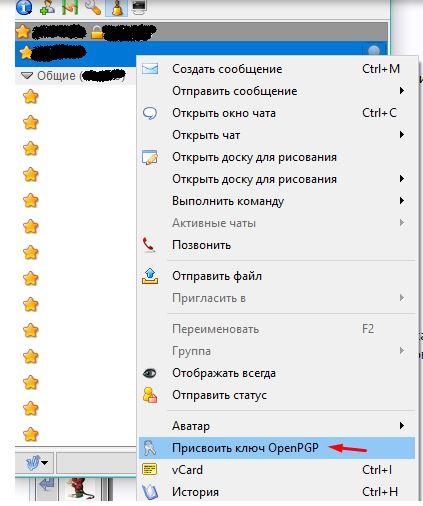
Il ne vous reste plus qu’à :
Échanger vos clés avec votre interlocuteur
Activer le chiffrement dans vos conversations

Grâce à ces étapes, Psi+ offre désormais un chiffrement de bout en bout avec OpenPGP — garantissant la confidentialité de vos échanges.


